Windows10:onekey ghost一键还原工具使用技巧
onekeyGhost是一款一键备份还原软件,可以利用该软件对电脑进行系统重装,只要我们的电脑内有系统镜像文件就可以使用onekey一键还原重装系统,那么今天小编就教大家如何使用onekeyghost,并利用一键还原怎么重装系统。
OneKey一键还原功能
1、默认核心是 Ghost 11.0.2,可自定义 Ghost 版本
2、程序默认对当前系统所在分区进行备份、还原操作,可选择其他分区
3、本程序纯绿色,不会给系统留下任何临时文件
4、备份时可选压缩方式、默认为快速压缩
5、可根据条件搜索硬盘已存在的映像文件
6、还原时可忽略 Ghost 映像文件 CRC 校验
7、可使用本程序取消之前的操作
8、程序人性化的设计,使用更简便、避免操作错误
Win10纯净版32位:
thunder://QUFodHRwOi8veHoxLmRhb2hhbmc0LmNvbS9XSU4xMF9YODZfQ0pCLmlzb1pa
Win10纯净版64位:
thunder://QUFodHRwOi8veHoxLmRhb2hhbmc0LmNvbS9XSU4xMF9YNjRfQ0pCLmlzb1pa
功能:
支持多硬盘、混合硬盘(IDE/SATA/SCSI)、混合分区(FAT32/NTFS)、未指派盘符分区、盘符错乱、隐藏分区以及交错存在非 Windows 分区。
支持多系统,并且系统不在第一个硬盘第一个分区,完美支持品牌机隐藏分区。支持最新 Windows 8 系统,支持 32、64 位操作系统。
使用方法如下:
首先去onekey的官网,下载onekey Ghost V13.9
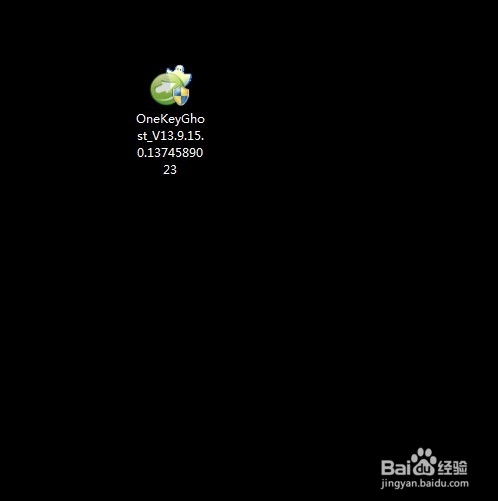
双击启动onekey,如下图所示
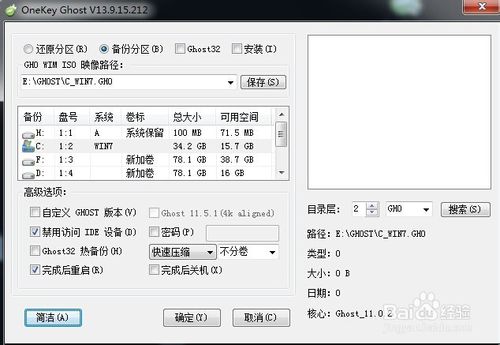
如果您是要备份C盘,需要选中”备份分区“, 编辑备份文件的保存路径, 选中需要备份的盘符,比如说要备份的是C盘, 如下图所示:
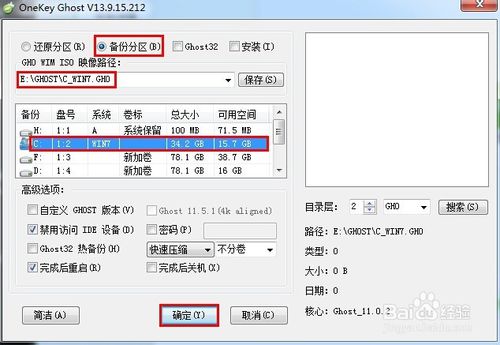
如果过了一段时间之后,系统运行比较慢, 您需要做的操作是还原C盘。这个时候,您需要选中”还原分区“, 编辑”GHO WIM ISO映像路径",选中当初备份的镜像文件,选中C盘, 点击“确定”, 如下图所示:
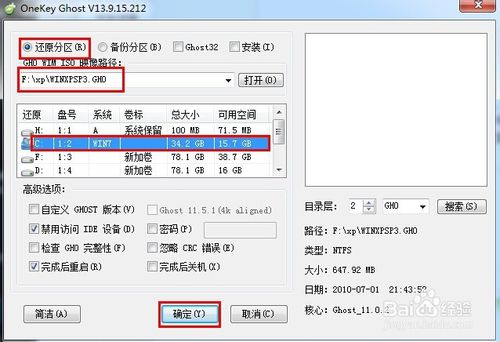
如果您需要安装onekey Ghost ,您可以选中“安装”选项,便可以设置在开机启动时显示onekey Ghost.
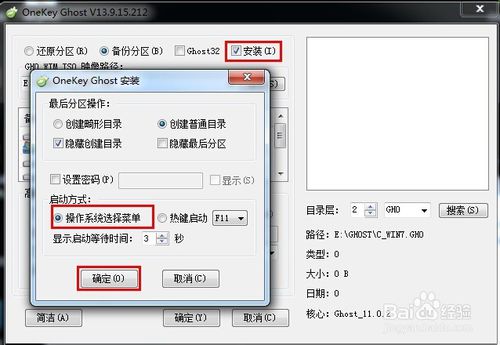
为了保证自己备份后的文件的安全性,可以选中“密码”选项,便可以设置密码,保证系统或者分区文件的安全性。

以上和大家介绍使用onekey ghost一键还原Windows10系统的方法,是不是简单很多,掌握此方法多大家操作电脑有所帮助!










 苏公网安备32032202000432
苏公网安备32032202000432